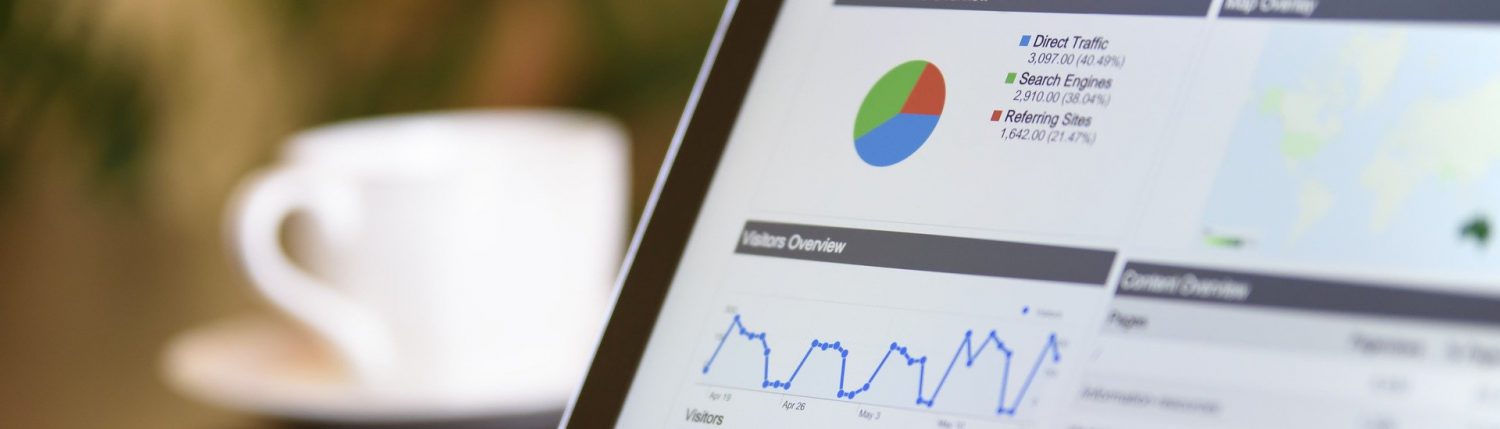7. Extra functies
Opdracht 1
1. Open het Excel bestand van het vorige hoofdstuk en open een nieuw tabblad. Let op! Gebruik de offline versie, in de online versie zitten niet alle functies.
2. De naam van dit tabblad kan je wijzigen in “Opdracht 1 H7”.
3. Neem de volgende gegevens over.
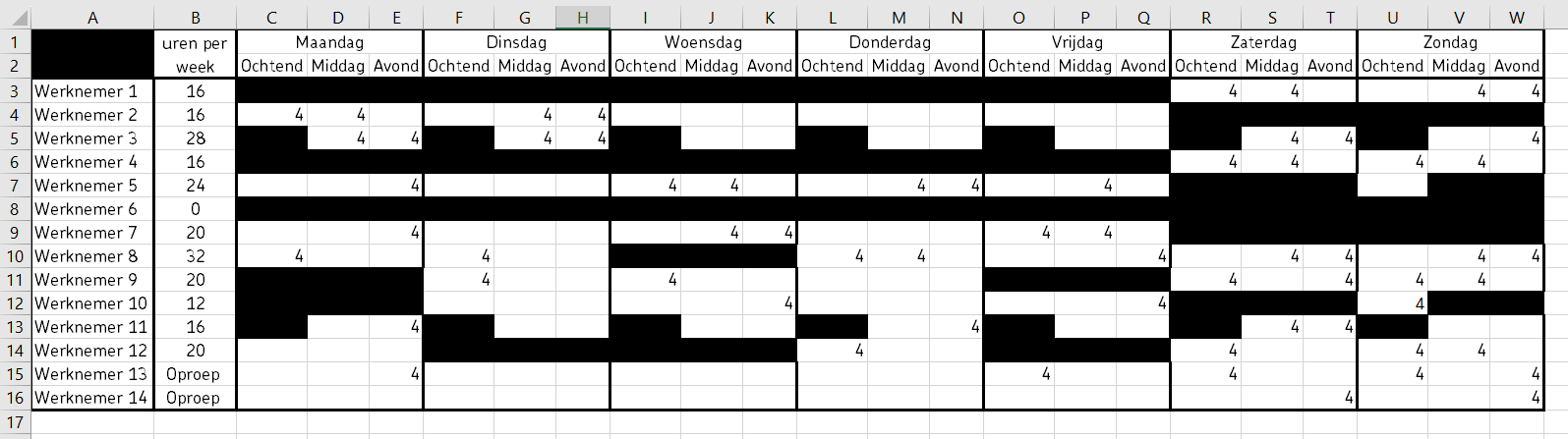
4. Om een opmerking toe te voegen klik je een keer op de cel waar je in opmerking wilt verwerken. Klik vervolgens met je rechtermuisknop op de cel. Je krijgt de volgende opties te zien.
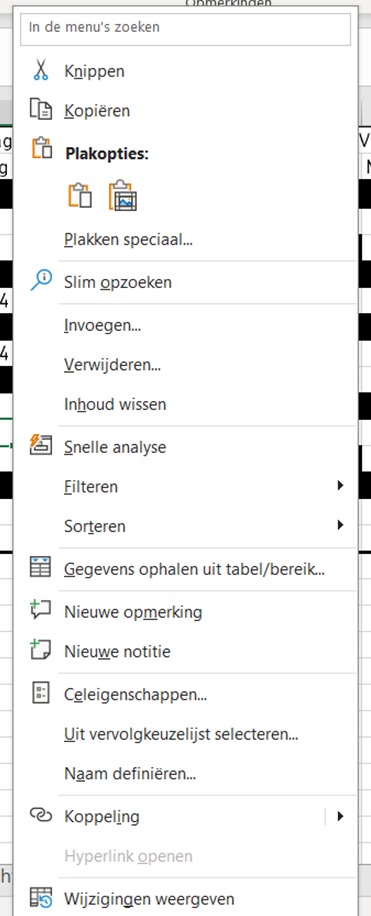
5. Klik 'nieuwe opmerking'.
6. Je kunt nu de desbetreffende opmerking invoegen in de cel. Voeg de volgende opmerkingen toe:
- Woensdagochtend heeft werknemer 2 een afspraak en kan niet ingepland worden.
- Medewerker 7 heeft gevraagd of er iemand maandagavond voor haar kan werken.
- Op zaterdag wordt er door een evenement extra bezoekers verwacht. Je moet hiervoor 2 extra medewerkers vragen.
- Op zondagmiddag krijgen er 2 medewerkers vrij.
Als je dit gedaan hebt, zie je een paars driehoekje rechtsboven in de cel staan.
7.Je kan de opmerking op twee manieren laten zien:
-
- Wil je één opmerkingen weergeven dan ga je met de muis naar het rode driehoekje. De opmerking wordt zichtbaar.
- Wil je alle opmerkingen weergeven dan ga je naar het kopje controleren. Hier klik je vervolgens op 'Opmerkingen weergeven'.
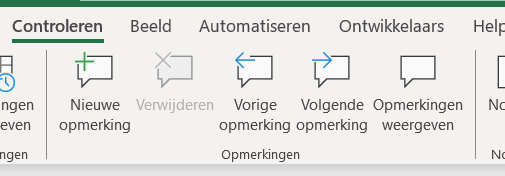
Je ziet vervolgens aan de rechterkant alle opmerkingen op een rij.
8. Sla het bestand op.
Opdracht 2
1. Ga in het bestand ‘Excel’ naar het volgende tabblad. Een nieuw tabblad open je met het plusje naast het huidige tabblad.
2. De naam van dit tabblad kan je wijzigen in “Opdracht 2 H7”.
3. Neem de volgende gegevens over.
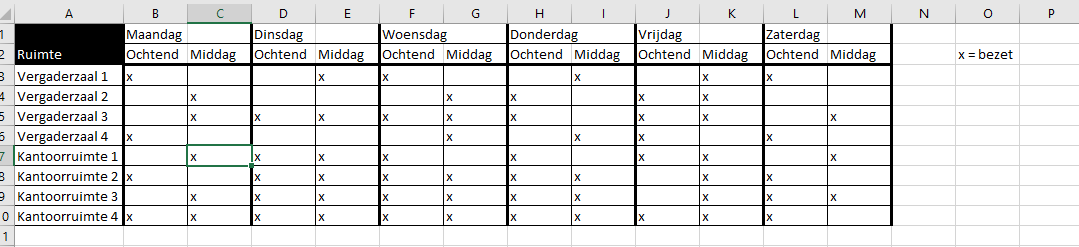
4. Zet de volgende opmerkingen in de juiste cel.
- Op maandagochtend moeten er twee extra stoelen worden bijgezet in vergaderzaal 1
- Op maandagmiddag moet er een beamer aanwezig zijn in kantoorruimte 4
- Dinsdagmiddag moeten er om 13:00 belegde broodjes aanwezig zijn in vergaderzaal 3
- Op woensdagmiddag zit groep A van 12:00 – 13:00 en groep B van 14:00 – 16:00 in vergaderzaal 4
- Op woensdagochtend moet er om 10:00 koffie aanwezig zijn in kantoorruimte 1
- Op woensdagmiddag moet er een beamer aanwezig zijn in kantoorruimte 2
- Op donderdagochtend moet er in kantoorruimte 3 een verlengsnoer aanwezig zijn in verband met het gebruik van laptops
- Op donderdagmiddag moet er een hdmi-kabel aanwezig zijn in verband met een digitale presentatie in kantoorruimte 4
- Op vrijdagmiddag moeten een warmbuffet aanwezig zijn in vergaderruimte 2 voor de presentatie van een nieuw te organiseren evenement door dhr. Geersen
5. Sla het bestand op.
Opdracht 3
1. Ga in het bestand ‘Excel’ naar het volgende tabblad. Een nieuw tabblad open je met het plusje naast het huidige tabblad.
2. De naam van dit tabblad kan je wijzigen in “Opdracht 3 H7”.
3. Neem onderstaande gegevens over. (nr/naam/adres/postcode/plaats/leesmap/prijs)
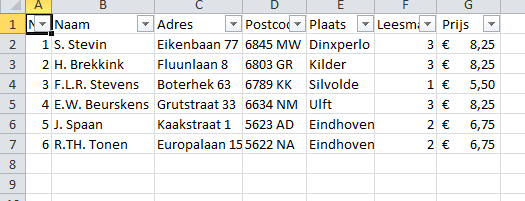
4. Ga in het werkblad staan en ga vervolgens naar start – sorteren en filteren – filter. Er komen nu pijltjes tevoorschijn op de bovenste rij.

5. Open de keuzelijst van het veld waarop je wilt selecteren. In dit geval is dat dus het veld “Plaats”. In de keuzelijst zie je onderin de gegevens uit de kolom van het totale bestand staan. Deze zijn alle aangevinkt.
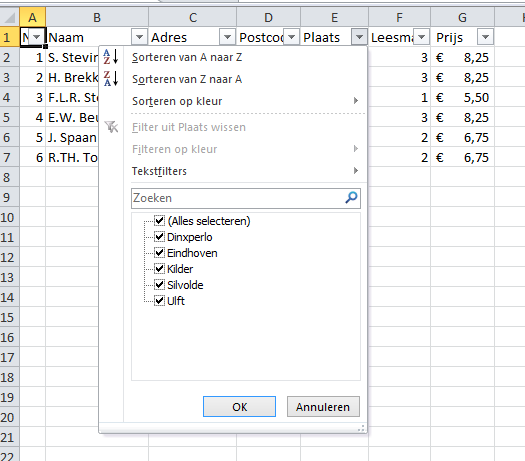
6. Klik op het vinkje voor de optie alles selecteren om de selectie van alle van alle veldnamen uit te zetten. Kies in de keuzelijst de gewenste categorie. In dit geval is dat dus ‘Eindhoven’. Bevestig de instelling met OK.
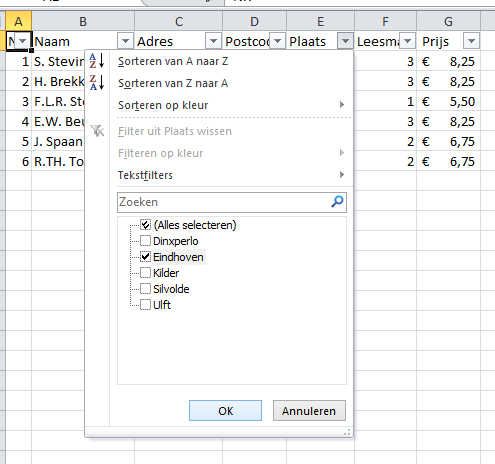
Je ziet nu dat alleen de records van de klanten in Eindhoven worden getoond. De overige records zijn verborgen.
7. We willen nu alleen dhr. Spaan getoond hebben. Klik daarvoor op de categorie “naam” en selecteer alleen “J. Spaan”.
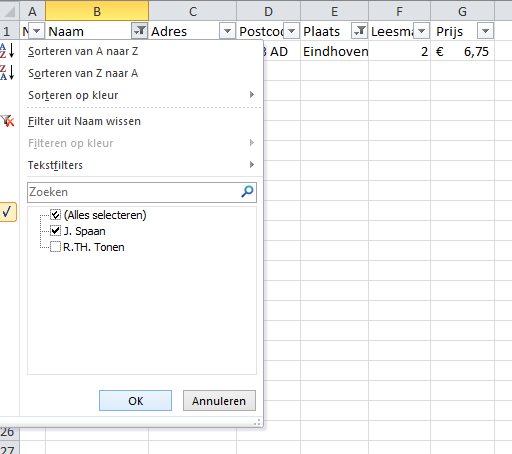
- Sla het bestand op.